場面タブの各部の名称
[場面]タブの各部の名称について説明します。
|
|
[場面]タブで設定した内容は、CLIP STUDIO ACTIONの台本画面で使用できます。CLIP STUDIO ACTIONのタイムライン画面やCLIP STUDIO PAINTでは使用できません。 CLIP STUDIO ACTIONの詳細は、創作活動応援サイト「CLIP」を参照してください。 URL:http://www.clip-studio.com/clip_site/ |
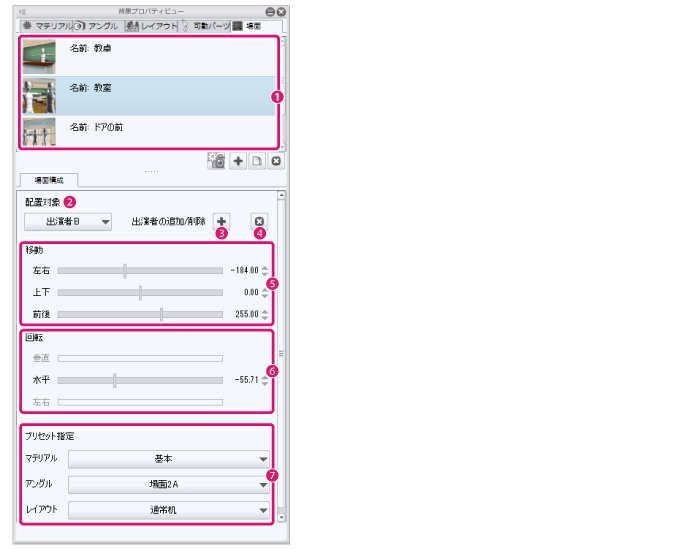
セットエリア
① セットエリア
場面セットの一覧が表示されます。場面セットとは、[マテリアル]・[アングル]・[レイアウト]と出演者の配置を関連付けた設定のことです。CLIP STUDIO ACTIONの台本画面に読み込むと、設定した[マテリアル]・[アングル]・[レイアウト]で表示できます。また、出演者を配置した位置に、3Dキャラクター素材を読み込めます。
プロパティエリア
② 配置対象
場面セットに複数の出演者がいる場合、編集したい出演者を選択します。
|
|
プレビューエリアで、編集したい出演者をクリックしても、出演者を選択できます。 |
③ 出演者の追加
場面セットに出演者を追加します。
④ 出演者の削除
[配置対象]で選択した出演者を、場面セットから削除します。
⑤ 移動
[配置対象]で選択した出演者の位置を、[左右]・[上下]・[前後]のスライダーで設定します。
|
|
プレビューエリア上で、出演者に表示されるマニピュレータをドラッグしても、出演者の位置を移動できます。マニピュレータの操作方法については、『マニピュレータ』を参照してください。 |
⑥ 回転
[配置対象]で選択した出演者の向きを、[水平]のスライダーで設定します。[垂直]・[左右]は設定できません。
|
|
プレビューエリア上で、出演者に表示されるマニピュレータをドラッグしても、出演者の位置を回転できます。マニピュレータの操作方法については、『マニピュレータ』を参照してください。 |
⑦ プリセット指定
場面セットに、[マテリアル]タブ・[アングル]タブ・[レイアウト]タブで設定したセットを選択し、背景モデルと関連付けます。
これらを設定すると、CLIP STUDIO ACTIONで、場面セットを選択すると同時に、[マテリアル]・[アングル]・[レイアウト]も設定された状態になります。
|
マテリアル |
場面セットに表示するマテリアルセットを選択します。 マテリアルセットとは、背景モデルとテクスチャを関連付けた設定のことです。 |
|
アングル |
場面セットに表示するアングルセットを選択します。 アングルセットとは、背景モデルに、背景の向き・ロール・パースなどを関連付けた設定のことです。 |
|
レイアウト |
場面セットに表示するレイアウトセットを選択します。 レイアウトセットとは、背景モデルに、各パーツの位置や、表示状態を関連付けた設定のことです。 |
| ツイート |
|
Copyright (c) CELSYS,Inc. All Rights Reserved.









